Брошенные корзины
Что это такое?
Брошенные корзины, как можно понять из названия, это неоформленные заказы.
К примеру, посетитель на вашем сайте положил товар в корзину, затем отвлекся, закрыл вкладку и так и не завершил заказ - осталась его брошенная корзина. Или покупатель начал оформлять заказ, дошел до какого-то шага, например, выбора доставки, не определился с пунктом выдачи и забросил оформление. Проще говоря, любые незавершенные заказы это и есть брошенные корзины.
При необходимости вы можете работать с ними - просматривать список брошенных корзин, видеть, на каком этапе они были брошены, какие данные успел оставить пользователь и т.д. Кроме того, с помощью брошенных корзин вы можете помогать своим покупателям оформлять заказы - консультируя их прямо в процессе наполнения корзины или заполнения формы.
Расскажем подробно, как пользоваться данным функционалом и что он из себя представляет.
Как включить?
Функционал предоставляется бесплатно. Чтобы его включить, достаточно перейти в раздел "Параметры магазина".

Затем активировать соответствующую галочку и сохранить изменения.

Обратите внимание!
Если вы хотите, чтобы номер корзины отображался на сайте (к примеру, для того чтобы покупатель мог обратиться за помощью и сообщить номер своей корзины оператору/менеджеру магазина, а менеджер в свою очередь смог по этому номеру найти корзину в системе управления), обратитесь в техническую поддержку по адресу support@megagroup.ru. Данная доработка потребует небольших правок в шаблонах сайта.
Как это работает?
Давайте разберем реальный пример по шагам:
- Посетитель заходит на ваш сайт и кладет нужный ему товар в корзину.
- В этот момент в разделе брошенных корзин в системе управления создается новая брошенная корзина - ей присваивается уникальный номер. Теперь вы можете просматривать ее и даже редактировать.
- Каждый раз, когда покупатель будет класть еще товар в корзину или перемещаться по этапам заказа - данные о корзине в системе управления будут обновляться. Соответственно, вы будете знать о последних изменениях, а также об этапе, на котором покупатель находится в данный момент или находился в последний раз, перед тем как забросил заказ.
- Если покупатель завершит заказ полностью - брошенная корзина исчезнет из системы управления, а вместо нее соответственно будет создан реальный заказ, с которым вы сможете работать.
- Если же покупатель в какой-то момент покинет сайт или прекратит оформление заказа - в системе управления сохранится его брошенная корзина, с которой вы точно также сможете работать. Например, если покупатель успел оставить контактные данные, вы сможете связаться с ним и предложить помочь ему в оформлении.
Или рассмотрим еще один альтернативный вариант использования брошенных корзин:
- Посетитель заходит на ваш сайт и кладет нужный ему товар в корзину.
- Как и в примере выше в системе управления создается брошенная корзина.
- В какой-то момент покупатель сталкивается с трудностями (не может найти нужный товар, не знает, как заполнить форму заказа или какой пункт выдачи выбрать) и звонит вам или оператору вашего магазина.
- Оператор может запросить у покупателя номер его корзины (номер корзины можно вывести на сайте - для этого обратитесь в техническую поддержку).
- Покупатель сообщает номер его корзины, а оператор находит данную корзину в разделе брошенных корзин в системе управления.
- Далее оператор сможет консультировать и помогать покупателю оформлять заказ или же наполнить и оформить его самостоятельно через систему управления.
Как видите, функционал брошенных корзин - это полезный маркетинговый инструмент, позволяющий удержать и вернуть потенциальных покупателей.
Как попасть в раздел?
Список брошенных корзин находится в разделе "Заказы" на вкладке "Брошенные корзины".

Срок актуальности корзины
Одна из основных характеристик брошенной корзины - это срок ее актуальности (то есть период времени, в течение которого корзина считается как бы "свежей", не окончательно заброшенной).
Срок актуальности вы устанавливаете сами - это может быть количество дней от 1 до 30, в течение которых брошенная корзина будет считаться актуальной.
К примеру, некоторые посетители могут начать оформлять заказ, не завершить его, но через какое-то время вернуться и закончить. В течение этого срока можно считать корзину актуальной. Какой именно это будет временной промежуток - 1, 2, 3 дня или больше - вы определяете сами.
По истечении срока брошенная корзина помечается как устаревшая и перемещается на отдельную вкладку старых брошенных корзин.
Также стоит отметить, что срок актуальности обновляется каждый раз, когда в корзине производятся изменения в ее содержимом - добавляются или удаляются товары, изменяется количество товаров в корзине. Например, вы установили срок актуальности 3 дня, покупатель положил товар в корзину и забросил заказ, с этого момента начался отсчет 3 дней актуальности: через несколько дней покупатель вернулся и положил еще один товар в корзину - отсчет 3 дней начнется заново, корзина снова станет актуальной.
В любом случае брошенная корзина автоматически будет полностью удалена из системы спустя 30 дней с момента последнего изменения в ее содержимом.
Чтобы изменить срок актуальности, перейдите в настройки брошенных корзин.

В открывшемся окне выберите нужное вам значение из списка и сохраните изменения.

Список брошенных корзин
Итак, теперь перейдем непосредственно к самому списку брошенных корзин и разберем основные возможности, доступные при работе с данным списком.
Вам доступны три вкладки:
- Все корзины - полный перечень неоформленных заказов, как актуальных, так и с истекшим сроком актуальности.
- Актуальные корзины - только те корзины, у которых еще не истек срок актуальности.
- Старые корзины - корзины, срок актуальности которых истек (но с такими корзинами по-прежнему можно работать, в т.ч. обновить их и перенести в актуальные или создать на их основе заказ - см. ниже).

По каждой из корзин вам доступны подробные данные и несколько операций:
- Номер - уникальный идентификатор корзины. Чтобы покупатели могли видеть этот идентификатор на сайте, необходимо произвести небольшие правки в шаблонах сайта. Для этого обратитесь в техническую поддержку по адресу support@megagroup.ru.
- Актуальность - тут выводится статус корзины (актуальная или старая).
- Этап - шаг оформления, на котором остановился покупатель (корзина, выбор доставки, заполнение формы заказа или выбор способа оплаты).
- Содержимое - количество товаров и сумма неоформленного заказа.
- Пользователь - если корзина оставлена авторизованным пользователем, тут будет выводиться его имя в виде ссылки на просмотр данных пользователя.
- Дата - дата и время, когда корзина была брошена.
- Последнее изменение - дата последнего внесенного изменения.
- Обновить - данная ссылка позволят обновить именно информацию о заказе (например, если покупатель прямо сейчас оформляет заказ и как-либо изменяет содержимое корзины или переходит по шагам заказа, нажав на эту ссылку, вы сможете обновить информацию и посмотреть текущее состояние корзины). Т.е. срок актуальности данная кнопка НЕ сбрасывает, а только "подтягивает" актуальные данные.
- Удалить - позволяет удалить корзину из списка (будьте внимательны при удалении, мы не рекомендуем удалять те корзины, которые еще находятся в процессе наполнения и оформления).

Также в списке вам доступны следующие дополнительные действия:
- Поиск - позволяет искать по номеру корзины, только по точному совпадению.

- Сортировка и количество результатов на странице - позволяет отсортировать корзины по дате создания или по дате изменения (в прямом или обратном порядке), а также задать количество выводимых на одной странице корзин.

- Групповая операция по удалению - вы можете отметить несколько корзин и запустить операцию по их удалению.

Редактирование корзины
Любую брошенную корзину можно отредактировать - добавить или удалить товары, изменить данные о заказе и т.д.
Приведем ту же ситуацию, когда покупатель начал оформлять заказ, столкнулся с трудностями (к примеру, не смог найти нужные ему товары в каталоге) и позвонил менеджеру магазина.
Менеджер магазина в свою очередь нашел в списке брошенных корзин незавершенный заказ этого пользователя. И далее менеджер может помочь покупателю - наполнить корзину, самостоятельно добавив нужные позиции через систему управления, а также заполнить все данные для оформления заказа, если это необходимо.
Рассмотрим, как это сделать.
Для начала необходимо найти нужную корзину в списке и нажать на ее номер.

Откроется окно редактирования корзины, практически полностью идентичное окну редактирования заказа.
Тут вы можете:
- Редактировать сведения о заказчике - ФИО, телефон и прочие данные.
- Изменять способ оплаты.
- Изменять содержимое корзины - добавлять товары в заказ или удалять их, менять количество товара в заказе.
- Изменять способ доставки и редактировать данные для доставки.
- Осуществлять пересчет итоговой суммы.
Проще говоря, перечень возможностей во многом дублирует возможности при работе с заказом, поэтому подробную информацию вы можете найти в соответствующих инструкциях к заказам.

Кроме того, вы можете обновить актуальность корзины, нажав на соответствующую кнопку.
В данном случае срок актуальности корзины начнет отсчитываться заново (например, если срок актуальности у вас установлен в 10 дней и корзина лежит уже 9, то после нажатия на данную кнопку отсчет начнется с нуля и корзина будет считаться новой).

Также, если все нужные правки в корзину уже внесены, вы можете создать полноценный заказ на основе данной корзины - об этом читайте ниже.
Создание заказа на основе брошенной корзины
Итак, корзина наполнена, все нужные данные внесены. Теперь, чтобы создать заказ, нажмите на соответствующую кнопку в окне редактирования корзины.

Если вы подтвердите действие - на основе данной корзины будет создан заказ, он отобразится на вкладке "Заказы". Сама же брошенная корзина из списка корзин пропадет.

Перед созданием заказа на основе брошенной корзины, рекомендуем обратить Ваше пристальное внимание на остатки товаров из корзины на складе.
В случае если в системе управления сайтами включена настройка "Количество товара на складе при каждом новом заказе уменьшается автоматически", а значение пункта "Когда на складе недостаточно товара": "Не разрешать делать заказ", "Разрешать предзаказ без оплаты", "Разрешать предзаказ с оплатой", "Сообщить о поступлении товара", то когда на складе имеется недостаточное количество товаров из брошенной корзины, в разделе "Сведения о товарах в заказе" напротив соответствующих товаров, отобразится предупреждающая иконка.

Также на этапе оформления заказа, у Вас появится предупреждающее сообщение.
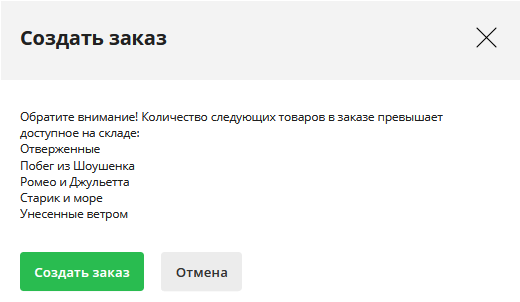
При необходимости вы сможете найти созданный заказ по номеру.

Email-уведомления о брошенных корзинах
В системе управления вы можете настроить email-уведомление пользователю, о брошенной корзине. Это инструмент, который поможет вернуть клиента в корзину для оформления заказа. Подробная инструкция, доступна по ссылке.

